
Բովանդակություն:
- Քայլ 1: Ներբեռնեք Augment հավելվածը
- Քայլ 2. Ստեղծեք մոդելներ SolidWorks- ում `շրջակայքում ցուցադրելու համար:
- Քայլ 3: Պահպանեք մոդելը մեծացման համար
- Քայլ 4: Վերբեռնեք մոդելներ ավելացման համար:
- Քայլ 5. Լուսանկարեք ցանկալի վայրը և վերբեռնեք որպես նշիչ ՝ մեծացնելու համար:
- Քայլ 6: Դիտեք տարբեր մոդելներ տարբեր վայրերում:
- Քայլ 7: Showույց տվեք ձեր ընկերներին ձեր ընդլայնված փորձը:
- Հեղինակ John Day [email protected].
- Public 2024-01-30 09:51.
- Վերջին փոփոխված 2025-01-23 14:48.
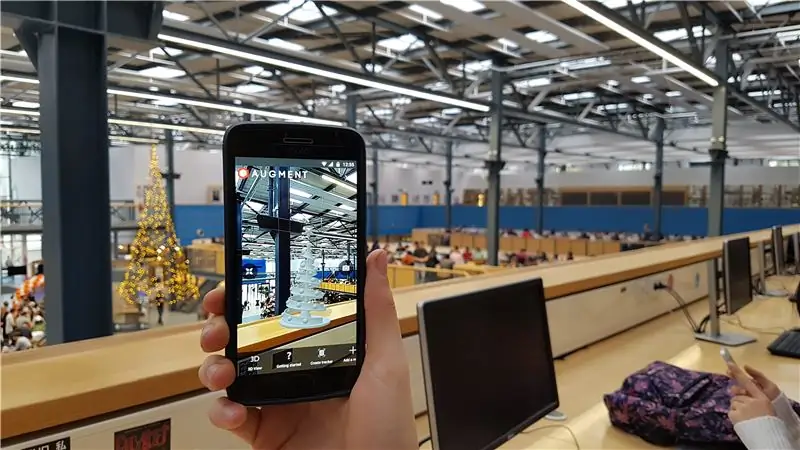
Այս հրահանգը կբացատրի, թե ինչպես ավելացնել լրացուցիչ ընդլայնված փորձ ձեր ֆիզիկական շրջապատին ՝ օգտագործելով ձեր սմարթֆոնը: Դուք կարող եք կիսվել այս փորձով ուրիշների հետ և թույլ տալ նրանց տեսնել, թե որ տարրերն են թաքնված աշխարհում, որոնք հասանելի են միայն ձեր սմարթֆոնի միջոցով: Այս հրահանգը կազմվել է TuDelft, Industrial Design Engineering, Advanced Concept Design դասընթացների համար, որոնք կոչվում են Technologies for Concept Design (TfCD):
Քայլ 1: Ներբեռնեք Augment հավելվածը

Հավելվածը, որն օգտագործվում է սա ստեղծելու համար, ավելացում է, սա այն ծրագիրն է, որտեղ դուք կարող եք տեղադրել ձեր սեփական 3D առարկաները ֆիզիկական աշխարհում և տեսնել, թե դրանք ինչպես կանդրադառնան իրենց ապագա համատեքստում, օրինակ: Հավելվածը հասանելի է Android- ի և IOS- ի համար և ներբեռնվում է: այստեղ ՝
play.google.com/store/apps/details?id=com…. (Android)
itunes.apple.com/us/app/augment-3d-augmented-reality/id506463171?mt=8 (IOS)
Սկսելուց առաջ կարևոր է հավելվածում հաշիվ ստեղծել, ինչպես նաև գնալ կայքի ինտերֆեյս ՝
Քայլ 2. Ստեղծեք մոդելներ SolidWorks- ում `շրջակայքում ցուցադրելու համար:
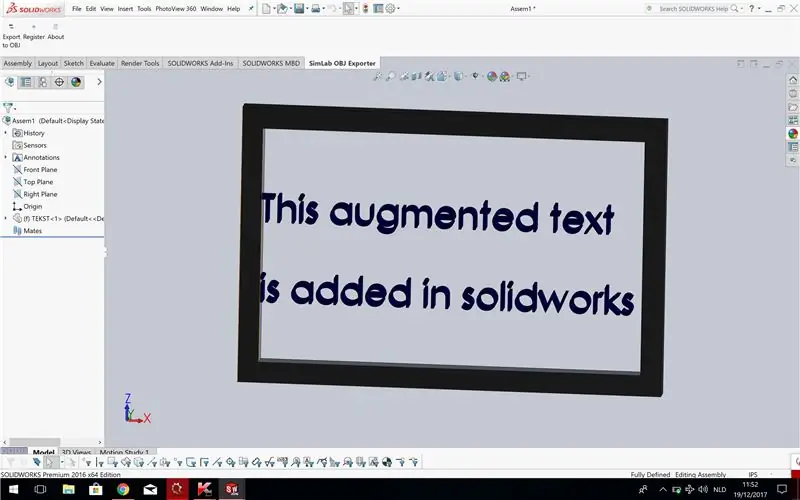
Նախքան բացատրելը, թե ինչպես կարող եք ձեր սեփական օբյեկտներն իրականացնել ընդլայնված աշխարհում, մենք ձեզ ցույց կտանք, թե ինչպես կարող եք ստեղծել 3D մոդել, որն օգտագործելի է Augment in Solidworks- ում: Մենք ստեղծեցինք մի պարզ մոդել ՝ որոշակի տեքստով, հետագայում ՝ իրական աշխարհում: Հավելումն աջակցում է միայն.dae կամ.obj ընդարձակումներին 3D մոդելների համար: Բայց Solidworks- ը չի աջակցում այդ ընդարձակումներին պահելը:
Քայլ 3: Պահպանեք մոդելը մեծացման համար
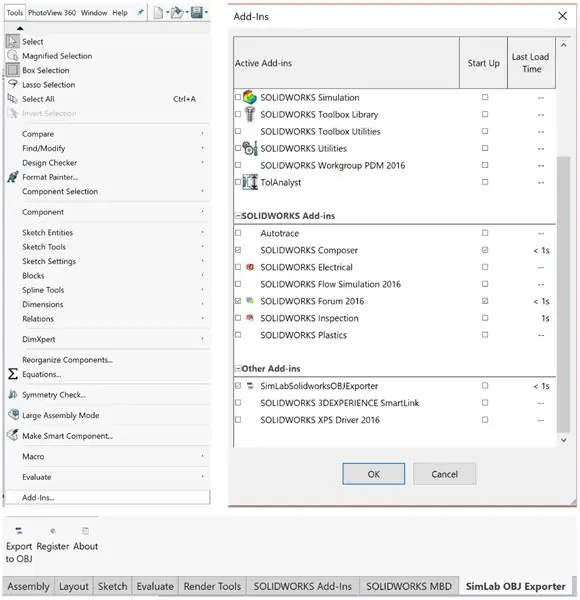
Augment- ն աջակցում է միայն.dae կամ.obj ընդարձակումներին 3D մոդելների համար: Բայց Solidworks- ը չի աջակցում այդ ընդարձակումներին պահելը:
Մոդելը Augment- ում օգտագործելու համար հարմար դարձնելու համար SimLab- ը ստեղծել է solidworks հավելված, որը թույլ է տալիս Solidworks- ին պահպանել ֆայլը որպես.obj: Այս կայքից կարելի է ներբեռնել 30-օրյա փորձաշրջան ՝
Տեղադրման հրաշագործն ավարտելուց հետո plugin- ը կարող է միացվել solidworks- ում ՝ այցելելով ՝ Գործիքներ → Հավելումներ…. Թռուցիկ էկրանին կարելի է գտնել և միացնել «SimLabSolidworksOBJExporter»-ը:
Այժմ մոդելը կարող է պահպանվել որպես. OBJ մոդել ՝ անցնելով SimLab Pro Exporter ներդիրին և կտտացնելով «Արտահանել OBJ»:
Քայլ 4: Վերբեռնեք մոդելներ ավելացման համար:
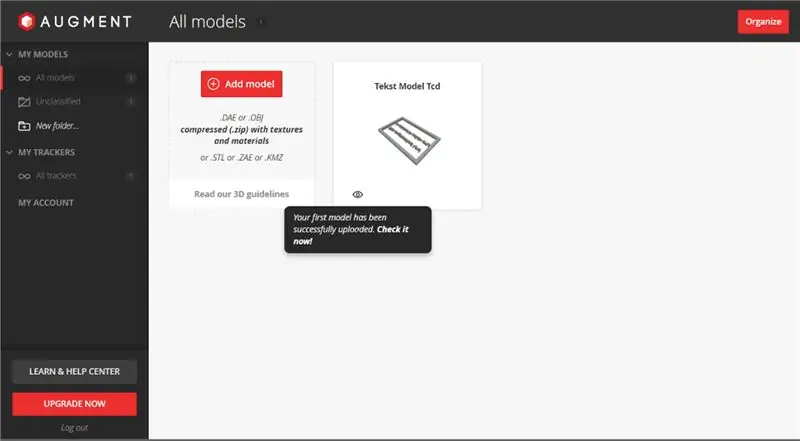
Գնացեք https://manager.augment.com/hy մուտք և սկսեք ձեր անվճար բիզնես փորձարկումը (14 -օրյա փորձարկում, որն անհրաժեշտ է մոդելներ և հետագծիչներ վերբեռնելու համար, բայց ոչ դրանք դիտելու համար): Գնալ դեպի Իմ մոդելները ձախ կողմում, այնուհետև դեպի բոլոր մոդելները: Կտտացրեք ավելացնել մոդելի կոճակին և վերբեռնեք ձեր մոդելները:
Ընտրեք ձեր ստեղծած. OBJ ֆայլը կամ հյուսվածք և նյութեր (. MTL) ներառող zip և լրացրեք հիմնական կարգավորումները: Կտտացրեք բոլոր ներդիրներին ՝ չափերն ընտրելու և այլ համապատասխան տվյալներ ավելացնելու համար, օրինակ ՝ վեբ հղում: Կտտացրեք Պահել և հրապարակել աջ վերին անկյունում: Այնուհետև կրկին հաստատեք չափերը «Բոլոր մոդելները» էջից:
Քայլ 5. Լուսանկարեք ցանկալի վայրը և վերբեռնեք որպես նշիչ ՝ մեծացնելու համար:
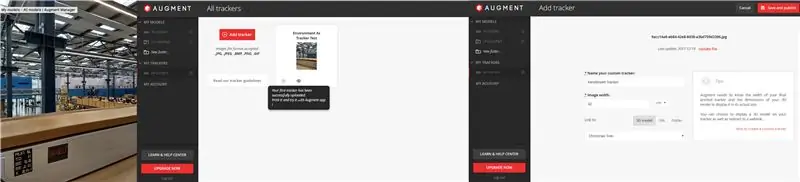
Այս լուսանկարը կօգտագործվի որպես ձեր թվային բովանդակության հետագծման նշիչ: Այն ավելի լավ է աշխատում, եթե լուսանկարն ունի բարդ և հակապատկեր պատկեր: Սա հեշտացնում է հեռախոսի համար այն հետևելը և ճանաչելը:
Սովորաբար դա նշանակում է, որ դուք պետք է տպեք այն և տեսնեք, որ ձեր առարկան հայտնվում է թղթի վրա: Իհարկե, դուք դեռ կարող եք դա անել այս կերպ, բայց կարող եք նաև օգտագործել որպես ձեր նշած միջավայրը: Սա նշանակում է, որ միջավայրը, այնուամենայնիվ, դիտվելու է որպես հորիզոնական մակերես, որտեղ հավանաբար ուղղահայաց է: Որպեսզի ձեր մոդելը դեռևս ճիշտ ցուցադրվի, համոզվեք, որ այն գտնվում է հարթ գետնին: Մեկ անգամ շրջակա միջավայրում այն կարտացոլվի կանգնած: Գնացեք Իմ հետևորդներ, այնուհետև ձախ կողմում գտնվող Բոլոր հետևորդներ: Կտտացրեք Ավելացնել որոնիչ և վերբեռնեք ձեր շրջակա միջավայրի լուսանկարը:
Քայլ 6: Դիտեք տարբեր մոդելներ տարբեր վայրերում:
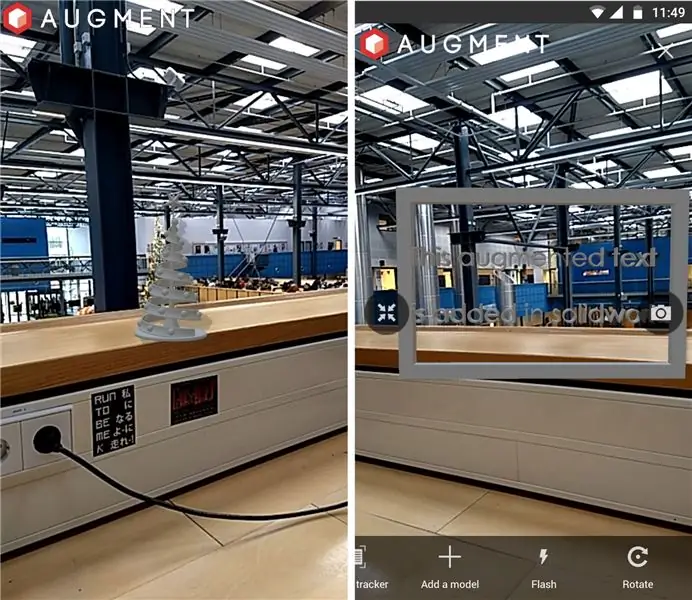
Այժմ բացեք Augment հավելվածը, կտտացրեք սկանավորման վրա, նպատակ դրեք միջավայրի վրա այն նույն անկյան տակ, որը լուսանկարել եք: Սպասեք, մինչև այն ճանաչվի և մշակվի, և այժմ կարող եք տեսնել և շարժվել ձեր 3D մոդելի շուրջը: Դուք նույնիսկ կարող եք լուսանկարել ձեր ընդլայնված տարրը անմիջապես հավելվածից (կամ սքրինշոթից դուրս դասընթացից):
Unfortunatelyավոք, քանի որ սա համակարգի մի տեսակ կոտրում է, այն միաժամանակ կճանաչի միայն մեկ նշիչ, այնպես որ, եթե ցանկանում եք մեկ այլ օբյեկտ տեսնել իր նշիչով, ապա պետք է դուրս գաք սկանավորումից և նորից սկսեք հաջորդ օբյեկտի համար:
Քայլ 7: Showույց տվեք ձեր ընկերներին ձեր ընդլայնված փորձը:
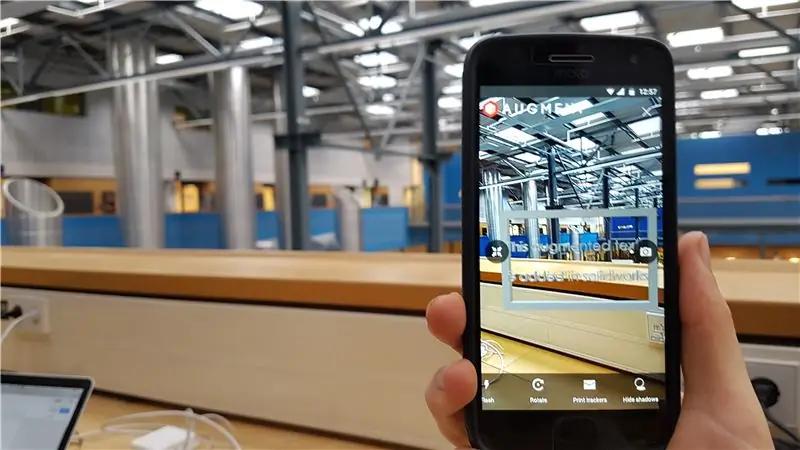
Բովանդակությունը, որը ստեղծվում է Augment- ով, տեսանելի է բոլորին, ովքեր օգտագործում են Augment- ը, այնպես որ, եթե ինչ -որ մեկը նույն վայրում է և հավելվածի միջոցով սկանավորում է շրջապատը, մոդելները նույնպես տեսանելի կդառնան նրանց համար. ձեր ընկերներին ձեր նոր գաղափարները ցույց տալու հիանալի միջոց:
Խորհուրդ ենք տալիս:
Ստեղծեք ձեր սեփական ձեռքերով պատրաստված շտապ օգնության բանկը. 4 քայլ (նկարներով)

Ստեղծեք ձեր սեփական ձեռքերով շտապ օգնության շտապ բանկը. Այս նախագծում ես ձեզ ցույց կտամ, թե ինչպես ստեղծել ձեռքով պտտվող գեներատոր ՝ փոփոխված powerbank- ի հետ միասին: Այս կերպ Դուք կարող եք լիցքավորել ձեր powerbank- ը արտակարգ իրավիճակներում ՝ առանց վարդակի անհրաժեշտության: Անապարհին ես ձեզ կասեմ նաև, թե ինչու է BLDC շարժվում
Ստեղծեք ձեր սեփական դյուրակիր ռետրո խաղային վահանակը որը նաև Win10 պլանշետ է: 6 քայլ (նկարներով)

Ստեղծեք ձեր սեփական դյուրակիր ռետրո խաղային վահանակը: …… որը նաև Win10 պլանշետ է: Այս նախագծում ես ձեզ ցույց կտամ, թե ինչպես ստեղծել շարժական ռետրո խաղային վահանակ, որը կարող է օգտագործվել նաև որպես Windows 10 պլանշետ: Այն բաղկացած կլինի 7 " HDMI LCD սենսորային էկրանով, LattePanda SBC, USB Type C PD հզորության PCB և ևս մի քանի լրացուցիչ
Ստեղծեք ձեր սեփական POV LED գլոբուս. 5 քայլ (նկարներով)

Պատրաստեք ձեր սեփական POV LED գլոբուսը Դրանով դուք կարող եք ստեղծել բոլոր տեսակի գնդաձև պատկերներ
Ստեղծեք ձեր սեփական ռետրո Nixie ժամացույցը RTC- ով: 7 քայլ (նկարներով)

Ստեղծեք ձեր սեփական ռետրո Nixie ժամացույցը RTC- ով: Այս նախագծում ես ձեզ ցույց կտամ, թե ինչպես ստեղծել ռետրո նիքսի ժամացույց: Դա նշանակում է, որ ես ձեզ ցույց կտամ, թե ինչպես կարող եք կառավարել nixie խողովակները բարձր լարման DC սնուցման աղբյուրով, այնուհետև 4 nixie խողովակները կհամատեղեմ Arduino- ի, իրական ժամանակի ժամացույցի (RTC) և գավաթի հետ
CityCoaster - Կառուցեք ձեր սեփական հավելյալ իրականության ափսե ձեր բիզնեսի համար (TfCD). 6 քայլ (նկարներով)

CityCoaster - Կառուցեք ձեր սեփական հավելյալ իրականության ափսե ձեր բիզնեսի համար (TfCD). Քաղաք ձեր գավաթի տակ: CityCoaster- ը նախագիծ է, որը մտածում է Հաագայի Ռոտերդամի օդանավակայանի արտադրանքի մասին, որը կարող է արտահայտել քաղաքի ինքնությունը ՝ զվարճացնելով լաունջի հաճախորդներին հավելյալ իրականությամբ: Նման միջավայրում
